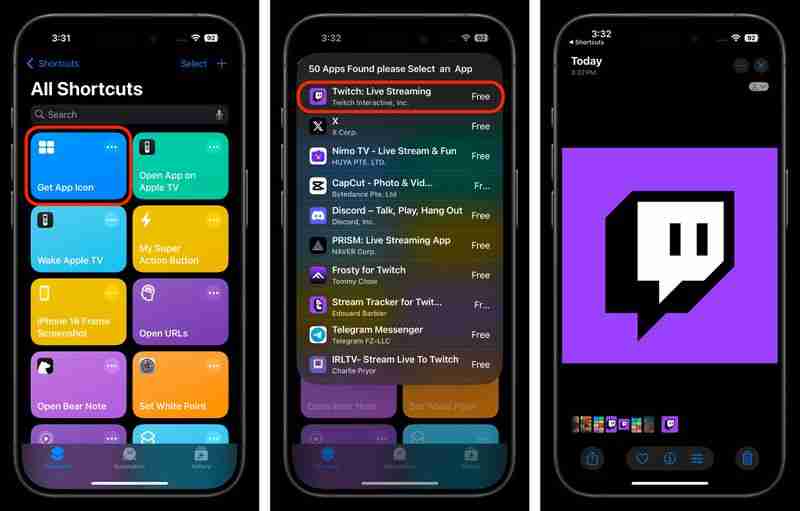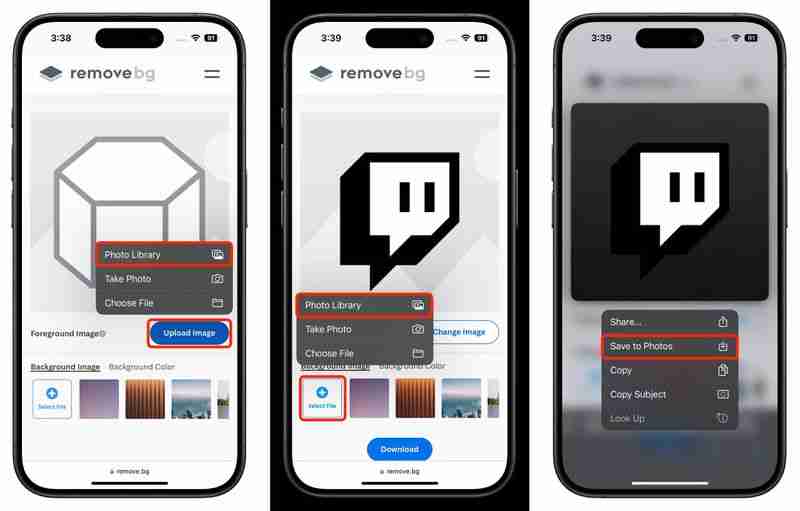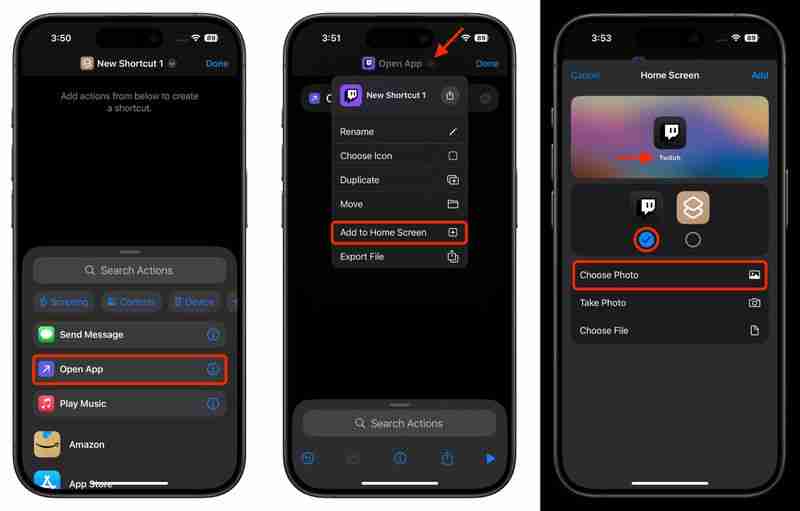Heim >Hardware-Tutorial >Hardware-Neuigkeiten >iOS 18: Erstellen Sie Dark-Mode-Symbole für Apps, die nicht dunkel werden
iOS 18: Erstellen Sie Dark-Mode-Symbole für Apps, die nicht dunkel werden
- Susan SarandonOriginal
- 2024-10-22 20:45:031212Durchsuche
Haben Sie versucht, die App-Symbole auf dem Startbildschirm Ihres iPhones mithilfe der neuen Anpassungsoptionen in iOS 18 dunkel zu machen? Wenn ja, sind Sie möglicherweise auf das Problem gestoßen, dass sich einige App-Symbole trotz aller Bemühungen einfach nicht verdunkeln. Nun, vielleicht haben wir eine Lösung für Sie.

Es ist über zwei Monate her, seit Apple iOS 18 veröffentlicht hat, aber nicht alle App-Entwickler haben ihre Apps entsprechend aktualisiert entsprechende Dunkelmodus-Symbole (wir meinen Sie, Amazon). Und obwohl iOS 18 versucht, automatisch dunkle Symbole zu generieren, wenn die Entwickler sie nicht bereitgestellt haben, funktioniert dies nicht immer.
Wenn dadurch ein oder zwei helle Symbole übrig bleiben, die Ihren ansonsten sorgfältig gestalteten Startbildschirm mit dunklen Themen verderben, verzweifeln Sie nicht. Die folgenden Schritte beschreiben eine relativ einfache Methode, mit der Sie den meisten hartnäckigen App-Symbolen ein passables dunkles Aussehen verleihen können. Vielen Dank an Redditor Straight_Random_2211 für die Weitergabe seiner benutzerdefinierten Dark-Icon-Assets und -Prozesse, die wir unten destilliert haben:
- Laden Sie auf Ihrem iPhone die Verknüpfung „App-Symbol abrufen“ herunter: [Shortcut-Link].
- Führen Sie die Verknüpfung aus, geben Sie den Namen der App ein, deren Symbol Sie dunkel machen möchten, und wählen Sie sie dann aus den Suchergebnissen aus. Das Symbol wird in Ihrer Fotobibliothek gespeichert.

- Speichern Sie als Nächstes das folgende Bild mit dunklem Hintergrund in Ihrer Fotobibliothek (drücken Sie lange auf ➝ Speichern unter). Fotos): [Bildlink]
- Besuchen Sie das Web-Tool „Hintergrund ändern“ von Remove.bg, tippen Sie dann auf die blaue Schaltfläche „Bild hochladen“ und wählen Sie das App-Symbol aus, das in Ihren Fotos gespeichert ist.
- Unter „ Hintergrundbild“ tippen Sie auf „Datei auswählen“ und wählen Sie dann das dunkle Hintergrundbild aus, das auch in Ihren Fotos gespeichert ist.
- Halten Sie das resultierende Bild auf der Seite „remove.bg“ gedrückt und tippen Sie dann im Kontextmenü auf „In Fotos speichern“.

- Öffnen Sie nun Verknüpfungen und tippen Sie oben auf die Schaltfläche, um eine neue Verknüpfung zu erstellen. Wählen Sie dann die Aktion „App öffnen“ aus.
- Tippen Sie auf den blauen „App“-Text in der Aktion „App öffnen“ und wählen Sie dann die App aus, deren Symbol Sie dunkel machen möchten.
- Tippen Sie auf das Chevron oben auf dem Bildschirm und wählen Sie „Zum Startbildschirm hinzufügen“ aus Klicken Sie auf das Dropdown-Menü.
- Beschriften Sie die Verknüpfung mit dem Namen der App und wählen Sie Ihr benutzerdefiniertes dunkles Symbol für das Foto aus. Tippen Sie dann auf „Hinzufügen“, um den Vorgang abzuschließen.

Mit etwas Glück sieht Ihr benutzerdefiniertes Dunkelmodus-Symbol auf Ihrem personalisierten Startbildschirm gut aus. Hinweis: Wenn Sie mehrere App-Symbole haben, für die Sie Dark-Mode-Äquivalente erstellen möchten, stellen Sie sicher, dass Sie für jedes Symbol eine neue Verknüpfung „App öffnen“ erstellen. Wenn Sie dies nicht tun, erstellen Sie möglicherweise versehentlich mehrere Symbolverknüpfungen, die auf dieselbe App verweisen.
Das obige ist der detaillierte Inhalt voniOS 18: Erstellen Sie Dark-Mode-Symbole für Apps, die nicht dunkel werden. Für weitere Informationen folgen Sie bitte anderen verwandten Artikeln auf der PHP chinesischen Website!
In Verbindung stehende Artikel
Mehr sehen- Ähnlichkeiten und Unterschiede zwischen Baselis Snake x Speed Edition und Ultimate Edition
- Warum kann ich meine Karten nicht kaufen?
- Welches ist besser, wenn man Razer Sano Tarantula und Dalyou DK100 vergleicht?
- Das Flaggschiff-Handy der 8. Generation im Jahr 2019, das dürfen Sie auf keinen Fall verpassen!
- Wird der Smartphone-Markt eine Cloud-Service-Revolution einleiten?